استعادة: شريط اللغة مفقود في Windows 11/10
في بعض الأحيان ، حتى بعد تمكين شريط اللغة في (Language)لوحة تحكم(Control Panel) Windows ، قد تجد أن شريط اللغة(Language) مفقود. قد تختفي تمامًا ولا تصبح مرئية إلا عندما تطالب UAC بالتبديل إلى حساب المسؤول. قد يكون السبب المحتمل لهذه المشكلة هو إضافة لغة واحدة فقط كلغة إدخال.
تذكر(Remember) أنه سيتم عرض شريط اللغة(Language) إما على شريط المهام أو على سطح المكتب ، فقط عندما تحدد أكثر من لغة كلغة إدخال. تأكد من أن لغتك الثانية مدرجة في قائمة لغات الإدخال. إذا لم يكن كذلك يمكنك إضافته عن طريق الضغط على زر إضافة(Add) لإضافة لغة أخرى.
إذا وجدت أن شريط اللغة(Language Bar) الخاص بك لا يزال مفقودًا ، فإليك ما يمكنك تجربته.
شريط اللغة(Language Bar) مفقود في Windows 11/10

في Windows 11 ، افتح Settings > Time واللغة> إعدادات لوحة المفاتيح المتقدمة . (Advanced)انقر فوق(Click) خيار شريط اللغة(Language) وسيفتح مربع خدمات (Services)الاختبار(Test) ولغات الإدخال الجديد.(Input Languages)
في Windows10 ، افتح Settings > Time واللغة Language > Language إعدادات اللغة. انقر فوق(Click) لوحة المفاتيح(Keyboard) لفتح الإعدادات التالية:

الآن ، بالنسبة لنظام التشغيل Windows 11(Windows 11) أو Windows 10 ، ضمن تبديل طرق الإدخال(Switching Input Methods) ، سترى مربع اختيار لاستخدام شريط لغة سطح المكتب عندما يكون متاحًا(Use the desktop language bar when it’s available) . حدده.
انقر بعد ذلك على خيارات شريط اللغة(Language bar options) .
في المربع Text Services and Input Languages (خدمات النصوص ولغات الإدخال)(Text Services and Input Languages) الذي يفتح ، حدد علامة التبويب Language Bar .

اضبط تفضيلاتك هنا.
بعد ذلك ، حدد علامة التبويب إعدادات المفاتيح المتقدمة(Advanced Key Settings) .
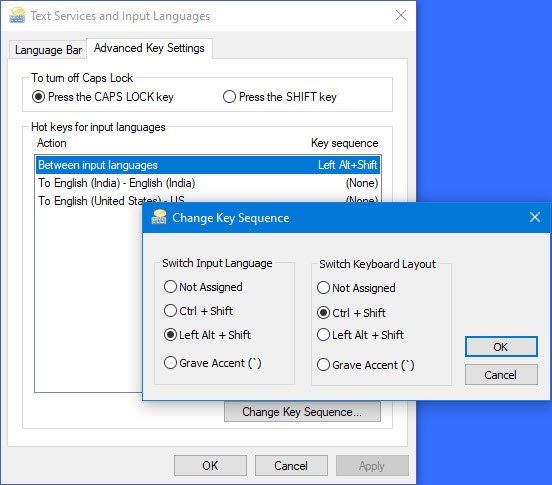
يمكنك تغيير مفاتيح الاختصار لشريط اللغة أو تسلسل المفاتيح هنا.
ذات صلة(Related) : لا يمكن التبديل بين لغات الإدخال باستخدام مفتاح التشغيل السريع(Cannot switch between input languages using Hotkey) .
في Windows 7 ، افتح محرر التسجيل(Registry Editor) وانتقل إلى المفتاح التالي:
HKEY_LOCAL_MACHINE\Software\Microsoft\Windows\CurrentVersion\Run
تحقق من وجود معلمة سلسلة تسمى CTFMon . إذا كان موجودًا ، فتأكد من تعيين مساره على C:\Windows\system32\ctfmon.exe . إذا لم يكن كذلك ، فقم بإنشاء قيمة السلسلة(String Value) هذه . قم بإعادة تشغيل جهاز الحاسوب الخاص بك.
انقر الآن على أيقونة شريط اللغة(Language Bar) التي ستظهر الآن على شريط المهام وحدد إظهار شريط اللغة(Show the Language bar) .
لإخفاء شريط اللغة ، حدد إغلاق شريط اللغة(Close the Language bar) .
يمكنك أيضًا التحكم في سلوك شريط اللغة عبر (Language)Contol Panel > RegionLanguage > Keyboards واللغات > تغيير(Languages) لوحات > Change > علامة التبويب شريط > Language
Hope the changes made in Windows 10/8 are clear.
ذات صلة(Related) : لا يمكن تبديل لغة لوحة المفاتيح في Windows .
Related posts
كيفية تغيير News and Interests Feed Language في Windows 11/10
لا يمكن التبديل بين Input Languages في Windows 10
FIX: لا يمكن إزالة لغة من Windows 10
كيفية تغيير Language في Windows 10
منع المستخدمين من تغيير اللغة في Windows 10
Taskbar & Desktop يبقي منعش بشاشة سوداء في Windows10
Pin or Unpin Program icons من Taskbar or Start Menu في Windows 10
كيفية عرض Internet speed على Taskbar في Windows 10
أيقونة OneDrive مفقودة من Taskbar في Windows 10
تمكين Network Connections بينما في Modern Standby على Windows 10
ويندوز 10 إعدادات المزامنة لا تعمل باللون خارج
كيفية فتح System Properties في Windows 10 Control Panel
كيفية النسخ الاحتياطي، Move، أو Delete PageFile.sys عند إيقاف التشغيل في Windows 10
Right-click لا يعمل على Start Menu or Taskbar في Windows 10
Best مجانا ISO Mounter software ل Windows 10
كيفية إخفاء Taskbar في Windows 10 مع سخونة
Taskbar الإخطارات لا يظهر في Windows 10
كيفية تغيير اللغة في Microsoft Edge ل Windows 10
لا يمكن إلغاء تأمين أو إزالة رمز البرنامج أو التطبيق من شريط المهام Windows 10
لا يمكن Pin Apps or Programs إلى Taskbar في Windows 10
